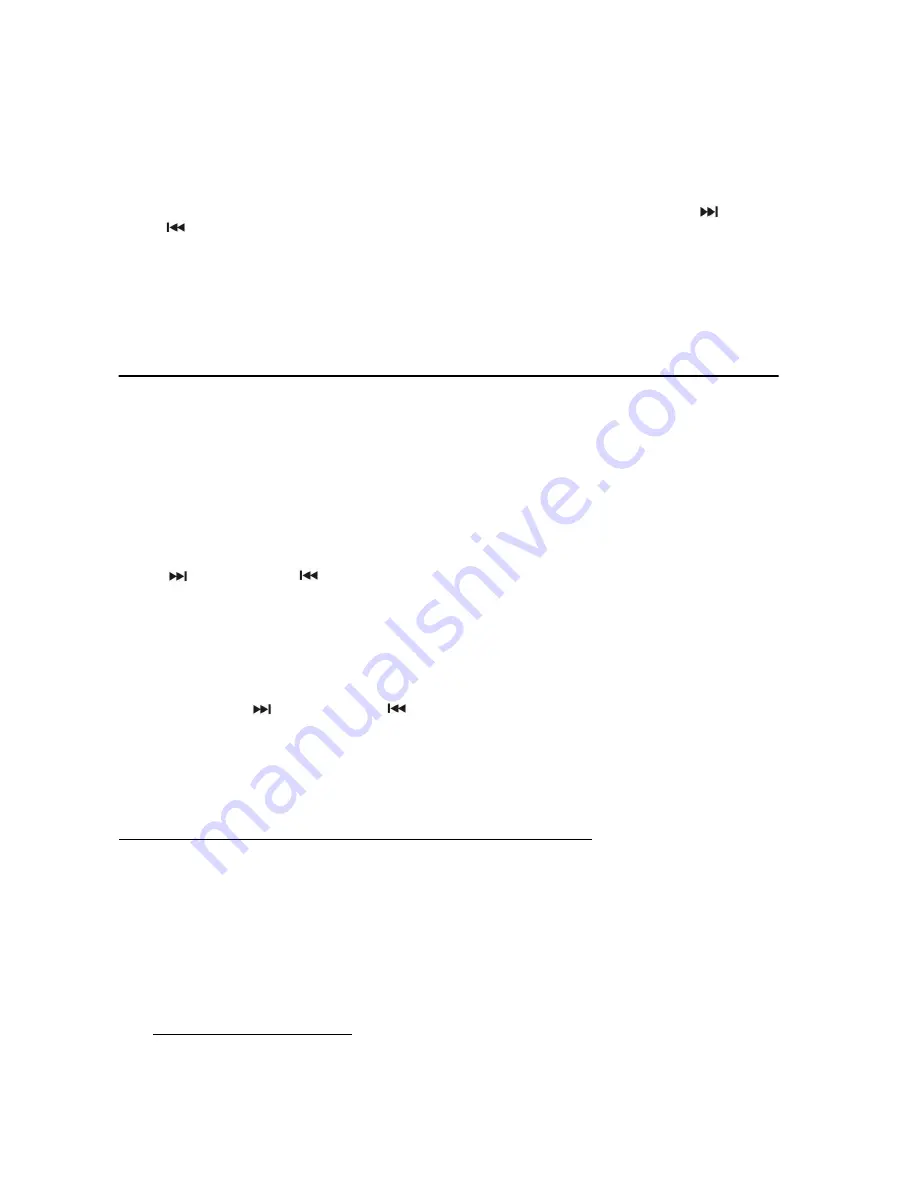
8
2. PRESS
ALBUM DOWN
OR
ALBUM UP
TO SEARCH DESIRED FOLDER FOR COPYING.
3. PRESS
REC
BUTTON
, THEN “ONE” WILL BE FLASHING ON THE DISPLAY. TO SELECT “DIR” ON THE
DISPLAY. PRESS
REC
BUTTON AGAIN TO CONFIRM.
4. USB OR SD ICON WILL BE FLASHING ON THE DISPLAY. COPYING IS PERFORMING NOW.
5. WHEN THE USB OR SD ICON STOPS FLASHING, IT MEANS THAT THE FOLDER COPYING IS COMPLETED.
III) COPY ALL TRACK
1.INSERT THE USB STORAGE MEDIA OR SD/MMC CARD, SET IN
“USB” OR “CARD” MODE & SET AT STOP
MODE AFTER UNIT READING.
2. PRESS
REC
BUTTON
, THEN “ONE” WILL BE FLASHING ON THE DISPLAY. PRESS
SKIP UP
OR SKIP
DOWN
BUTTON
TO SELECT
“ALL” ON THE DISPLAY. PRESS
REC
BUTTON AGAIN TO CONFIRM.
3. USB OR SD ICON WILL BE FLASHING ON THE DISPLAY. COPYING IS PERFORMING NOW.
4. WHEN THE USB OR SD ICON WILL STOP FLASHING, IT MEANS THAT ALL TRACK COPYING IS COMPLETED.
REMARK:
-
IF PRESS THE
REC
BUTTON DURING PLAYBACK OF USB OR SD MODE, THE FILE WILL COPY FROM USB
TO SD OR SD TO USB.
FILE DELETE FROM USB / SD CARD
THE SYSTEM IS ABLE TO ERASE THE FILE STORED INSIDE THE USB DRIVE OR SD CARD BY FOLLOWING:-
I) DELETE 1 TRACK
1.
PRESS AND HOLD
DEL
BUTTON FOR 3-5 SECONDS DURING THE PLAYBACK OF THE DESIRED TRACK,
THEN
“ONE” WILL BE FLASHING ON THE DISPLAY. PRESS
DEL
BUTTON AGAIN TO CONFIRM.
2.
“DEL” WILL BE SHOWN ON THE DISPLAY.
3.
“DEL” WILL DISAPPEAR ON THE DISPLAY, IT MEANS THE TRACK IS DELETED.
II) DELETE 1 FOLDER
1. INSERT THE USB STORAGE MEDIA OR SD/MMC CARD, SET IN
“USB” OR “CARD” MODE & SET AT STOP
MODE AFTER UNIT READING.
2. PRESS
ALBUM DOWN
OR
ALBUM UP
TO SEARCH DESIRED FOLDER FOR DELETING.
3. PRESS AND HOLD
DEL
BUTTON FOR 3-5 SECONDS,
“DEL” WILL SHOW ON THE DISPLAY. PRESS
SKIP
UP
OR SKIP DOWN
BUTTON
TO SELECT
“DIR” ON THE DISPLAY. PRESS
DEL
BUTTON AGAIN
TO CONFIRM.
4.
“DEL” WILL BE SHOWN ON THE DISPLAY. AFTER “DEL” DISAPPEARS IT MEANS THE DESIRED FOLDER IS
DELETED.
II) DELETE ALL TRACK
1. INSERT THE USB STORAGE MEDIA OR SD/MMC CARD, SET IN
“USB” OR “CARD” MODE & SET AT STOP
MODE AFTER UNIT READING.
2. PRESS AND HOLD
DEL
BUTTON FOR 3-5 SECONDS, THEN
“ONE” WLL BE FLASHING ON THE DISPLAY.
PRESS
SKIP UP
OR SKIP DOWN
BUTTON
TO SELECT
“ALL” ON THE DISPLAY. PRESS
DEL
BUTTON AGAIN TO CONFIRM.
3. USB OR SD ICON WILL BE FLASHING ON THE DISPLAY. DELETING IS PERFORMING NOW.
4. WHEN THE USB OR SD ICON STOPS FLASHING, IT MEANS THAT ALL TRACK COPYING IS COMPLETED.
REMARK
: ALL THE FILES INSIDE THE USB STORAGE MEDIA OR SD CARD WILL BE DELETED COMPLETELY
AFTER CONFIRMING TO “DEL” BUTTON.
SPLIT TRACK FUNCTION FOR USB/SD RECORDING FOR TURNTABLE/AUX IN
1) MANUAL SPLIT OPERATION PROCEDURE:
DURING USB/SD RECORDING, THE USB/SD ICON WILL
FLASH ON THE DISPLAY. IF A NEW TRACK IS REQUIRED, PRESS
MODE
BUTTON ON THE UNIT OR REMOTE
CONTROL, DISPLAY WILL SHOW
“TS”, THEN THE UNIT WILL STOP RECORDING MOMENTARILY AND RESUME
AGAIN. A NEW FILE WILL HAVE BEEN CREATED ON THE USB/SD DEVICE REPRESNTING A NEW TRACK.
2) AUTO SPLIT OPERATION PROCEDURE:
- BEFORE USB/SD RECORDING, SELECT AUDIO SOURCE, THEN PRESS
MODE
BUTTON ON THE UNIT
OR REMOTE CONTROL, DISPLAY WILL SHOW
“T-ON”, WHICH MEANS THE AUTO SPLIT FUNCTION HAS
ACTIVATED. THEN START USB/SD RECORDING, THE UNIT CAN AUTOMATICALLY DETECT THE SILENT PART
BETWEEN EACH TRACK, AND CREATE A NEW FILE TO MOVE ON TO START RECORDING THE NEXT TRACK.
-
IF NOT REQUIRED: PRESS
MODE
BUTTON ON THE UNIT OR REMOTE CONTROL BEFORE USB/SD
RECORDING, DISPLAY WILL SHOW
“T-OF”, WHICH MEANS AUTO SPLIT HAS BEEN DEACTIVATED.
-
PLEASE NOTE FOR AUTO SPLIT: SEVERAL SECONDS OF THE BEGINNING OF THE NEXT TRACK MAY
NOT BE RECORDED, AS THE UNIT MAY TAKE A FEW SECONDS TO CREATE A NEW FILE ON THE USB/SD;
AND IT CAN ADDITIONALLY BE THE CASE THAT SOME MUSIC PRODUCERS INTENTIONALLY ADD SILENT
SECTIONS WITHIN ONE TRACK. AS A RESULT, THIS WILL VERY LIKELY MAKE THE UNIT CONSIDER THIS
Содержание TT650
Страница 11: ...11 ...





























